Včasih morda ni dovolj, da si samo predvajate pretočni video med predvajanjem. Mogoče ste na seji spletne kamere s svojimi kolegi ali boljšo polovico in jo želite posneti za varno hranjenje, ali pa morda gledate predstavitev ali igralno sejo v živo in jo želite shraniti v svoj lokalni sistem, da lahko ponovno gledajte jo kadarkoli in brez internetne povezave.
Čeprav je težko skoraj nemogoče posneti tok neposredno, odvisno od tehnologije, ki se uporablja za pošiljanje v računalnik, lahko uporabite enostavnejšo metodo, ki deluje ves čas in je popolnoma neodvisna od tehnologije in programov za pretakanje. uporablja se za prikaz vsebine na računalniškem monitorju.
Genialna metoda? Snemanje na zaslonu. Namesto da se dotaknete neposredno v tok, zabeležite, kaj se prikazuje na monitorju.
Posnemite kateri koli pretočni video
Za to lahko uporabite več ali manj katerega koli snemalnika zaslona. Profesionalni programi, kot je Camtasia, delujejo brezplačno, kot je Camstudio ali nedavno pregledani Free Screen Recorder.
Za to vadbo bom uporabljal brezplačni snemalnik zaslona, saj je enostaven za uporabo in daje odlične rezultate.
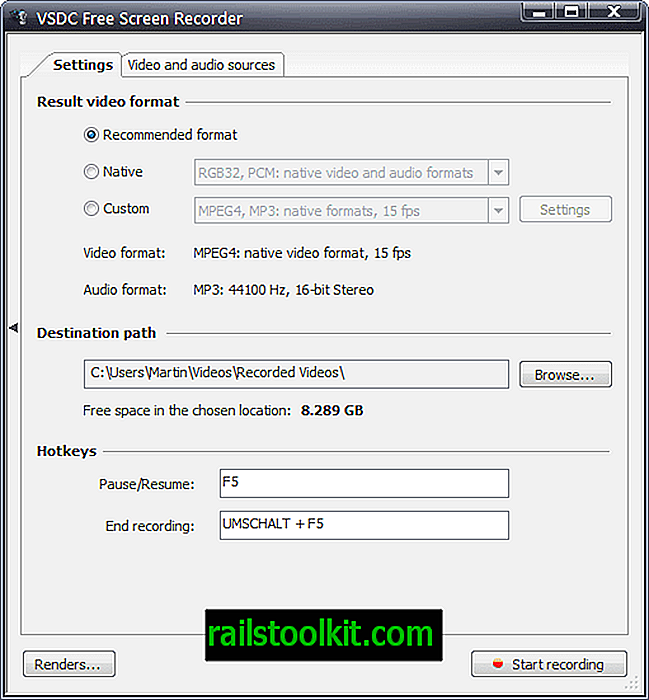
Tukaj je nekaj korakov, ki jih morate izvesti za snemanje pretočnega videa v internetu:
- Namestite VSDC Free Screen Recorder ali primerljivo aplikacijo.
- Nato zaženite programsko opremo in prilagodite nastavitve video formata po svojih željah. Prikažite lahko okvirje na sekundo priporočenega formata (15) do tistega, kar bo prineslo boljšo izkušnjo, npr. Na 25 ali 30 sličic na sekundo.
- Ko končate s tem, boste morda želeli spremeniti tudi ciljno pot, ki določa, kam se shrani nastali video. Kot je bilo poudarjeno v komentarjih na prvotni strani za pregled, ima program trenutno napako, tako da spremembe poti v programu niso shranjene. Pot morate spremeniti v registru neposredno, če jo želite spremeniti.
- Preklopite na zavihek "Video in zvočni viri" in omogočite snemanje zvoka, če ga potrebujete. Tam morate določiti napravo za zajem zvoka, npr. Zvočno kartico in druge parametre.
- Odprite vmesnik za pretočni video, ki ga želite posneti. To je lahko karkoli v katerem koli programu. Tokove lahko na primer odprete na Twitchu, videoposnetku v predvajalniku VLC Media Player ali v kateri koli drugi aplikaciji v vašem sistemu. Dokler je prikazan na zaslonu, ga lahko snemate.
- Zaženite tok in se prepričajte, da teče v želeni ločljivosti.
- Ko to storite, kliknite gumb za začetek snemanja, da začnete postopek.
- Snemanje se ne začne takoj. Namesto tega prikaže prozoren pravokotnik, s katerim lahko določite območje, ki ga želite posneti.
- Uporabite povleci in spusti za spreminjanje velikosti zaslona, srednjo ikono pa za premikanje po njem.
- Vse, kar je preostalo, je, da kliknete rdeči gumb za snemanje in začnete s snemanjem.

Ko začnete snemanje v vašem sistemu, boste opazili, da je snemalnik zaslona prikazal novo orodno vrstico. Z njim lahko kadar koli ustavite snemanje ali ga zaustavite.
Nasvet : Vroče tipke so na voljo, da vam miške sploh ni treba uporabljati, da začasno ustavite ali nadaljujete (F5) ali končate snemanje (Shift + F5).
Če video kodeka niste spremenili, se dobljeni video shrani v formatu avi v vaš sistem. Velikost le-te je v veliki meri odvisna od velikosti snemanja in izbranega kodeka.
Zaključne besede
Nisem imel težav s snemanjem video tokov s pomočjo osebnega računalnika, starega dve leti. Glede na uspešnost vašega računalnika, zlasti hitrost trdega diska, pa tudi procesorja in RAM-a, bo to za vas še boljše ali pa imate težave s snemanjem.
Če opazite počasne padce ali težave, poskusite eksperimentirati z razpoložljivimi kodeki ali poskusite zmanjšati velikost snemanja video okvira.














